Comment faire en sorte que votre iPhone se souvienne de l’endroit où vous avez garé votre voiture
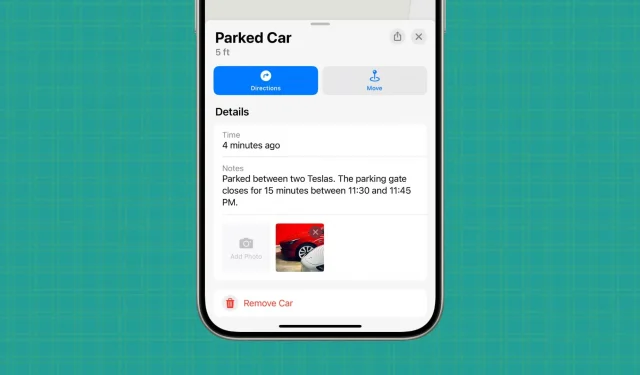
Dans ce didacticiel, nous allons vous montrer comment faire en sorte que votre iPhone mémorise automatiquement ou manuellement l’emplacement de votre voiture garée afin qu’il soit facile de la retrouver plus tard.
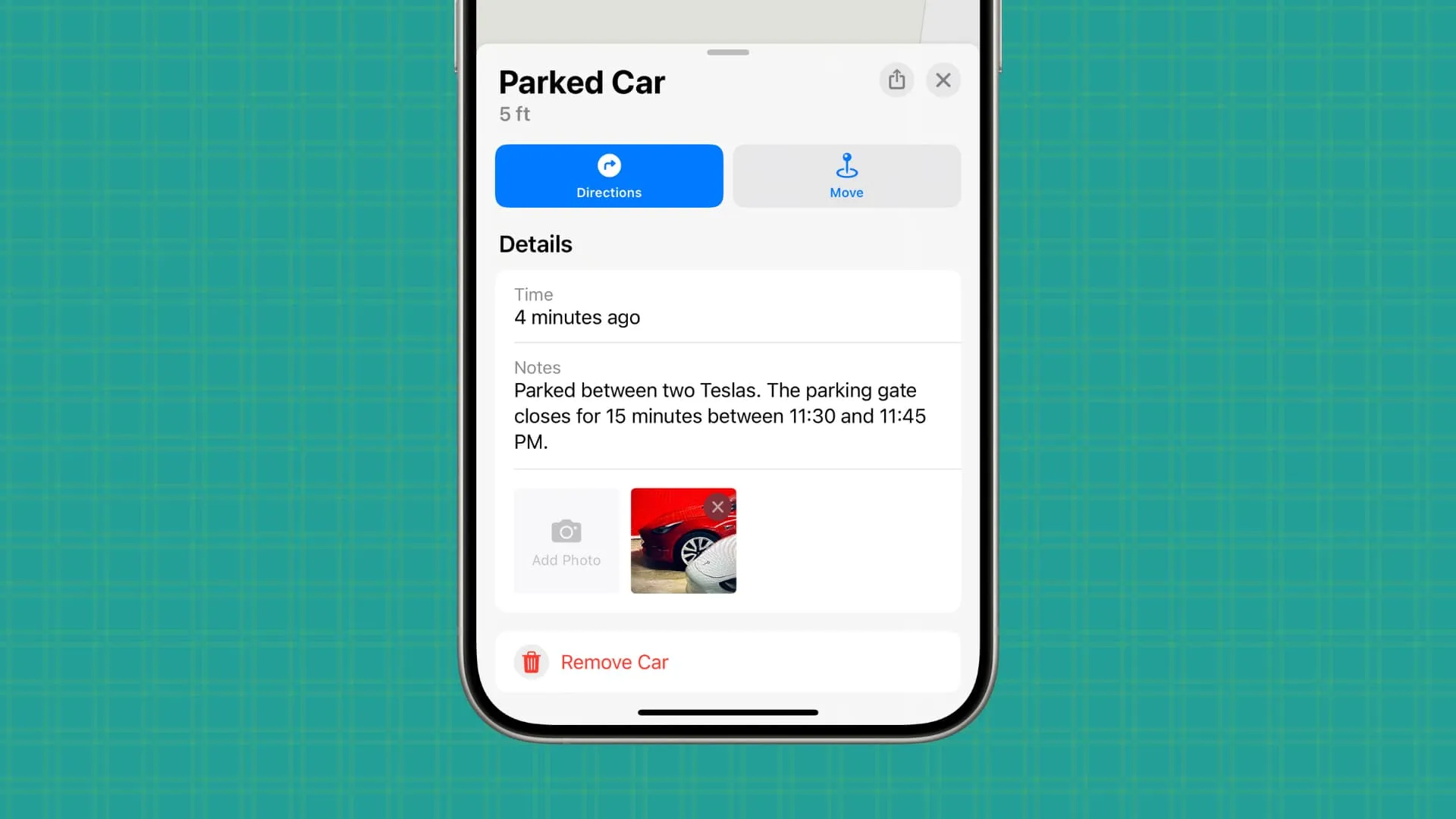
Votre iPhone peut se souvenir de l’endroit où vous avez garé votre voiture et vous aider à obtenir un itinéraire pour y accéder. Mais ce n’est pas tout! Il peut même vous indiquer combien de temps vous l’avez garé, ce qui peut être utile si vous vous garez à un endroit qui facture en fonction du temps. Il vous permet également d’ajuster manuellement la place de stationnement, de partager l’emplacement avec d’autres personnes, d’écrire une note ou d’ajouter des photos.
J’aime particulièrement la possibilité d’ajouter des photos car elle me permet de prendre une photo du reçu de stationnement et de la sauvegarder au cas où je l’égarerais.
Dans l’ensemble, c’est une fonctionnalité très réfléchie, et voici comment vous pouvez en tirer le meilleur parti.
Faites en sorte que votre iPhone se souvienne automatiquement de l’endroit où vous avez garé votre voiture
- Ouvrez l’ application Paramètres et appuyez sur Cartes .
- Assurez-vous que Afficher l’emplacement parqué est activé.
- Maintenant, connectez votre iPhone à CarPlay ou au système Bluetooth de la voiture et partez en voyage.
- Lorsque vous déconnectez l’iPhone de CarPlay ou du Bluetooth de votre voiture et que vous le quittez, Apple Maps déposera une épingle à cet emplacement. Vous recevrez une notification de voiture garée sur votre téléphone. Appuyez dessus ou utilisez l’application Apple Maps pour obtenir un itinéraire vers votre voiture à votre retour (expliqué ci-dessous).
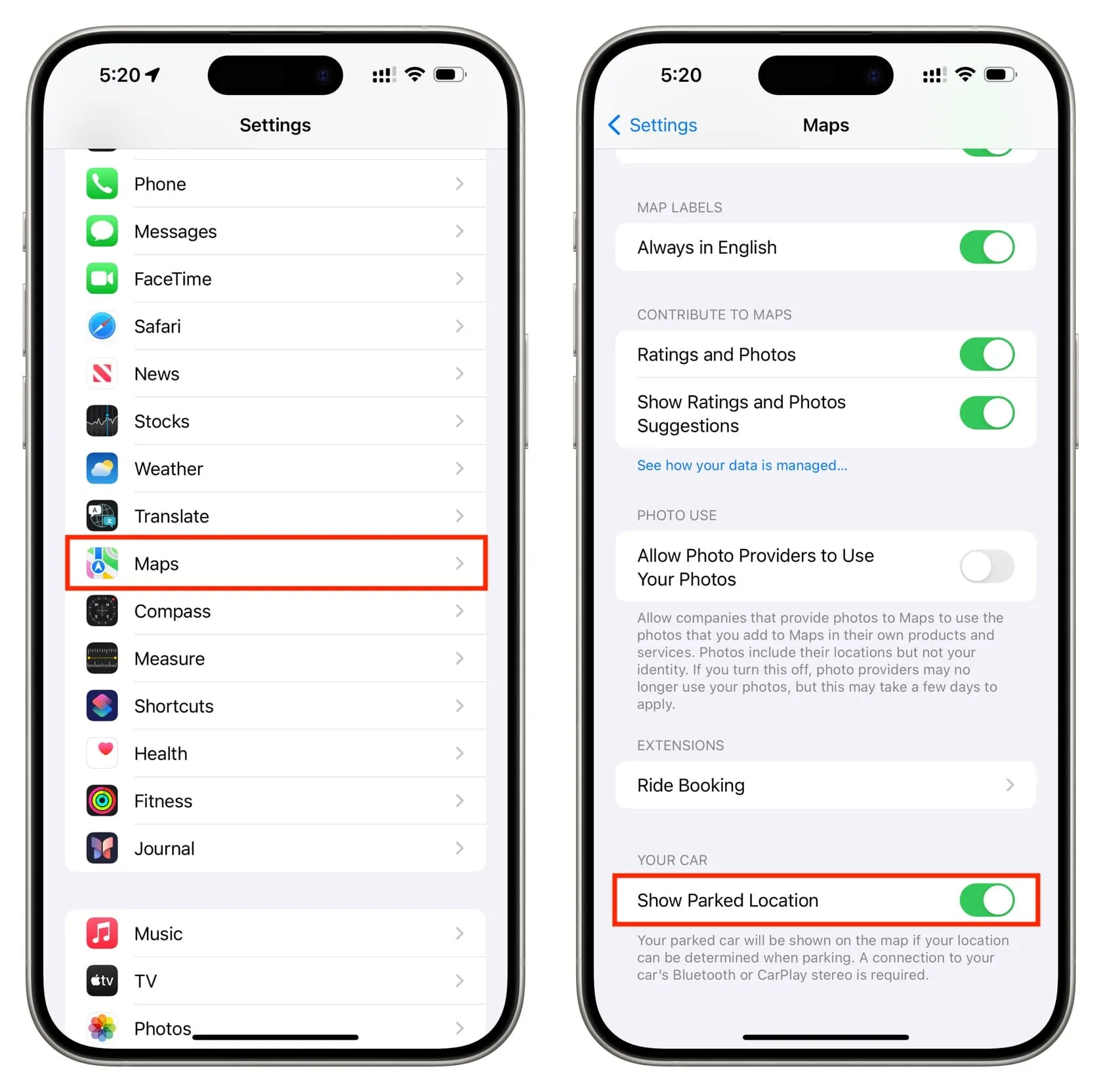
Si ça ne marche pas
Votre iPhone ignorera délibérément l’emplacement de votre voiture aux endroits où vous vous garez fréquemment, comme votre domicile ou votre bureau. Cependant, si vous ne parvenez pas à le faire fonctionner même dans de nouveaux emplacements, voici quelques conseils rapides pour y remédier.
- Mettez à jour votre iPhone avec la dernière version iOS.
- Redémarrez-le régulièrement .
- Accédez à Paramètres > Confidentialité et sécurité > Services de localisation et assurez-vous qu’il est activé.
- Ensuite, faites défiler l’écran Services de localisation et appuyez sur Services système . Assurez-vous que les emplacements importants sont activés. Sinon, appuyez dessus et activez le commutateur pour les emplacements importants.
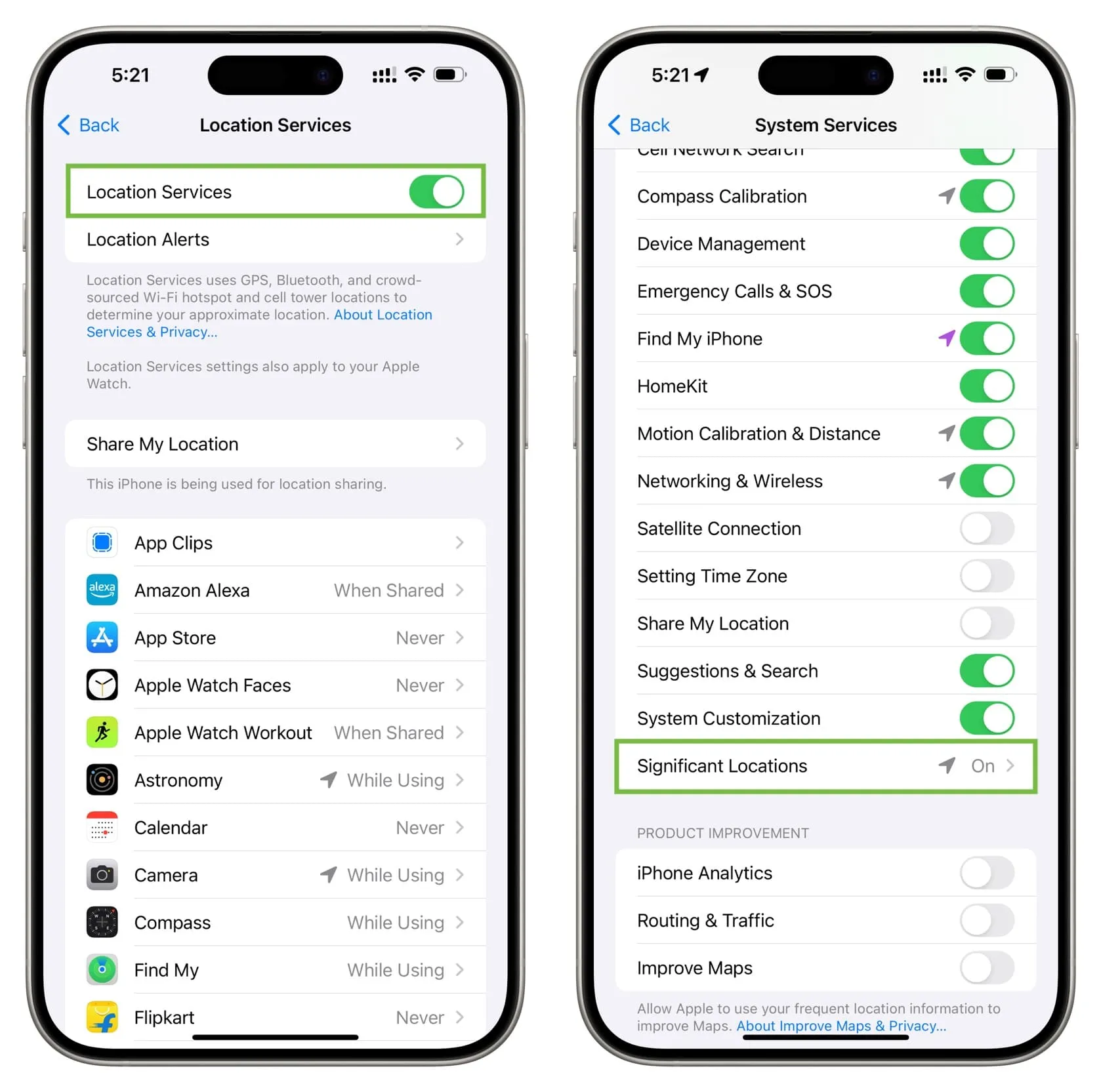
Demandez à Siri de se rappeler où vous avez garé votre voiture
Si votre voiture ne prend pas en charge CarPlay ou Bluetooth, vous pouvez toujours demander à Siri de se souvenir de l’endroit où vous vous êtes garé.
- Invoquez Siri sur votre iPhone ou même iPad.
- Dites à Siri : » Rappelez-vous que j’ai garé ma voiture ici . «

3 façons de retrouver votre voiture garée
1. Utilisez la notification Apple Maps : vous recevrez une notification une fois que votre iPhone se souviendra automatiquement de l’endroit où vous avez garé votre voiture. Vous pouvez appuyer dessus pour obtenir un itinéraire vers votre véhicule.
2. Demandez à Siri : appelez Siri et demandez-lui : « Où ai-je garé ma voiture ? » ‘ Si vous avez ajouté une note, Siri l’affichera également.
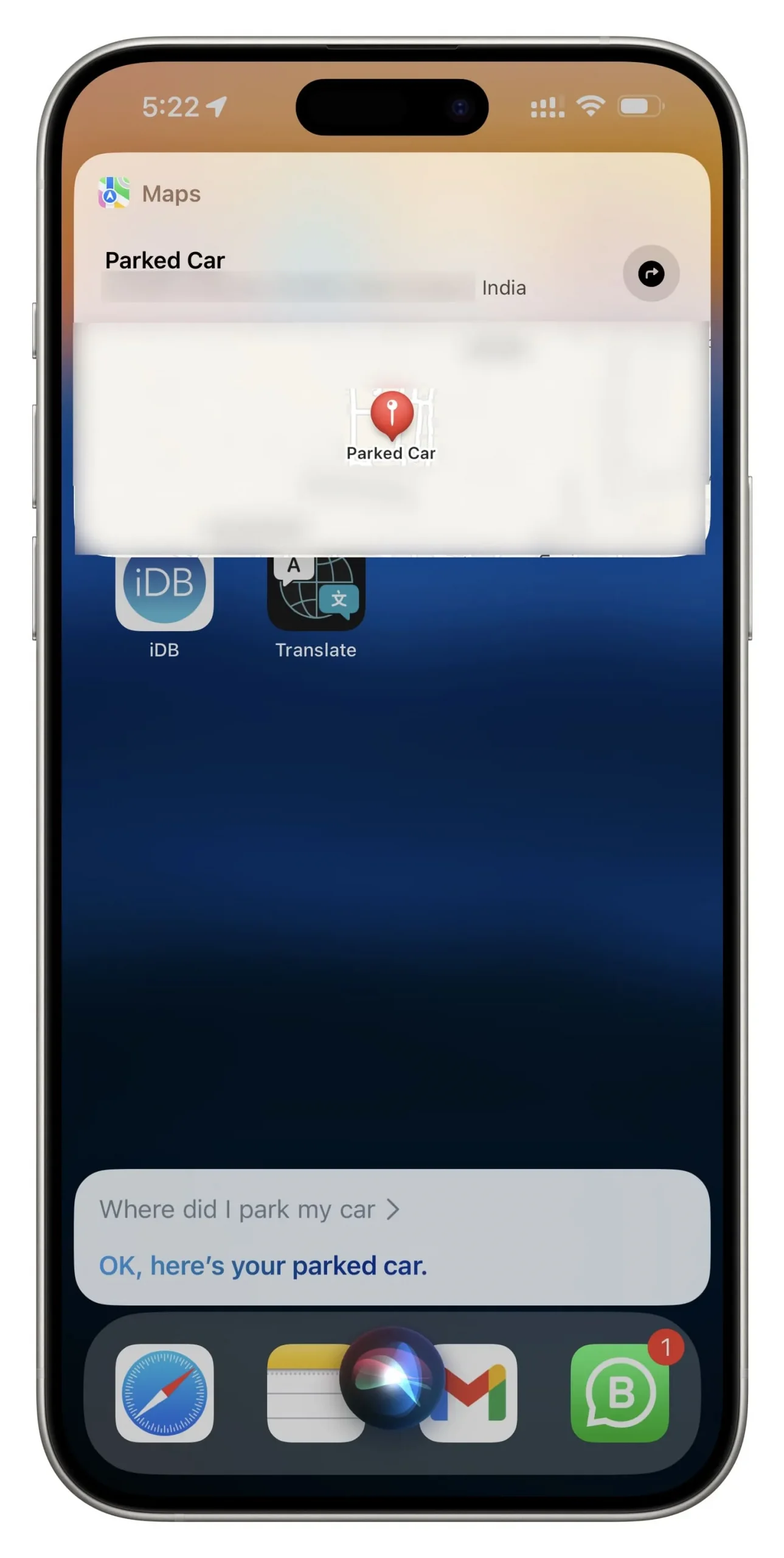
3. Utilisez Apple Maps : si vous avez ignoré la notification automatique ou demandé à Siri de mémoriser manuellement votre emplacement de stationnement, ouvrez l’application Apple Maps sur votre iPhone ou iPad et vous verrez une option Voiture garée sous le titre Suggestions Siri sur l’écran de recherche. . Appuyez dessus pour obtenir les directions pour atteindre votre véhicule.
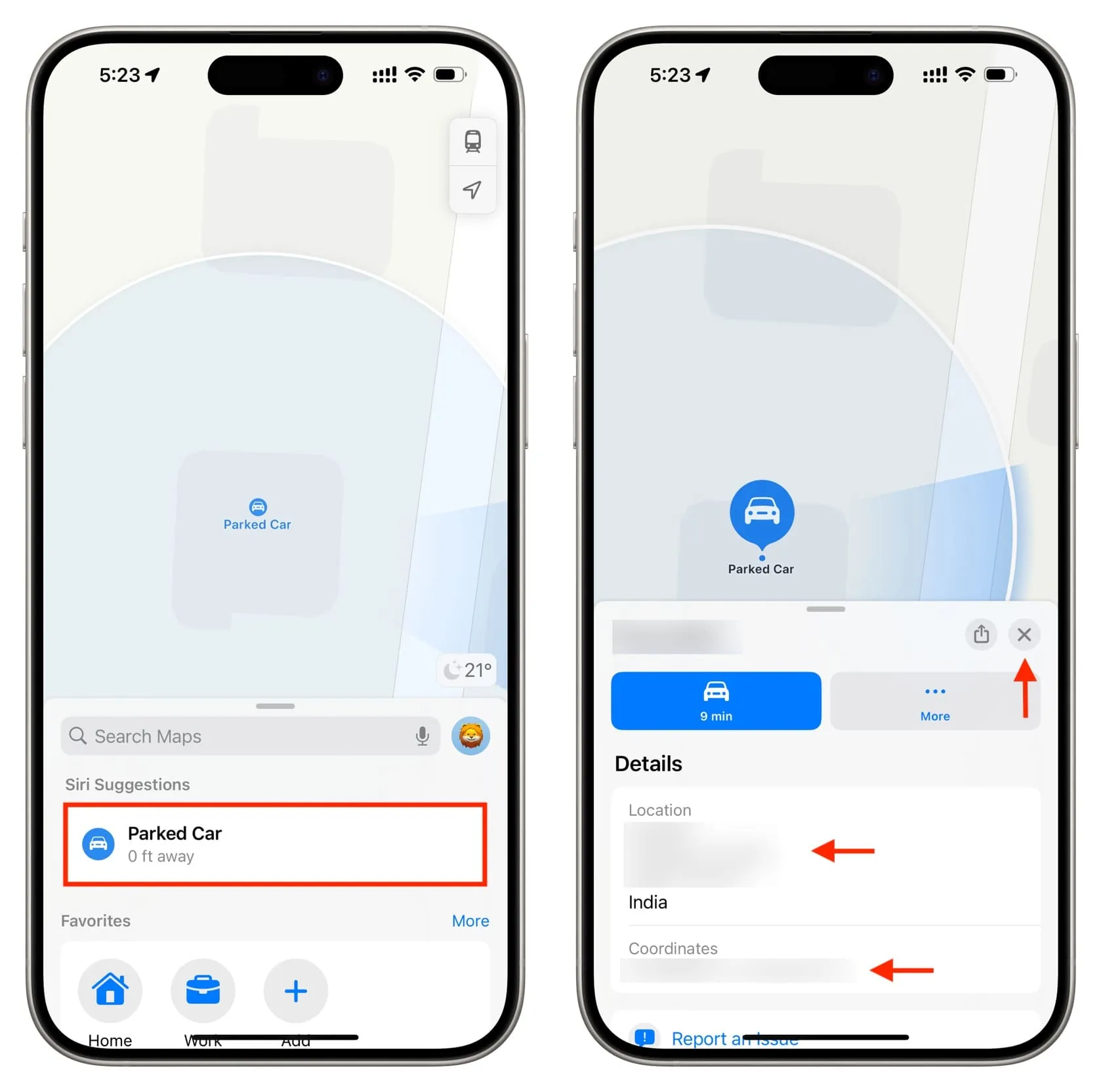
Si vous appuyez sur X dans le volet d’itinéraire, vous accédez à un autre écran où vous pouvez effectuer les opérations suivantes :
- Bouton Partager : vous pouvez partager l’emplacement de votre voiture garée avec d’autres.
- Itinéraire : Trouvez votre chemin jusqu’à la voiture.
- Déplacer : ajustez manuellement l’emplacement de stationnement au cas où Apple Maps ferait une erreur mineure avec l’emplacement précis.
- Heure : indique l’heure à laquelle vous vous êtes garé.
- Remarque : Cela vous permet de saisir une note. Par exemple, vous pouvez ajouter le numéro de téléphone de l’employé du parking ou autre chose.
- Ajouter des photos : vous pouvez l’utiliser pour prendre une photo du reçu de stationnement ou de tout autre élément, comme le numéro de pilier qui vous aide à localiser votre voiture dans une mer d’autres véhicules.
- Supprimer la voiture : appuyez dessus et votre iPhone oubliera où vous vous êtes garé cette fois-ci.
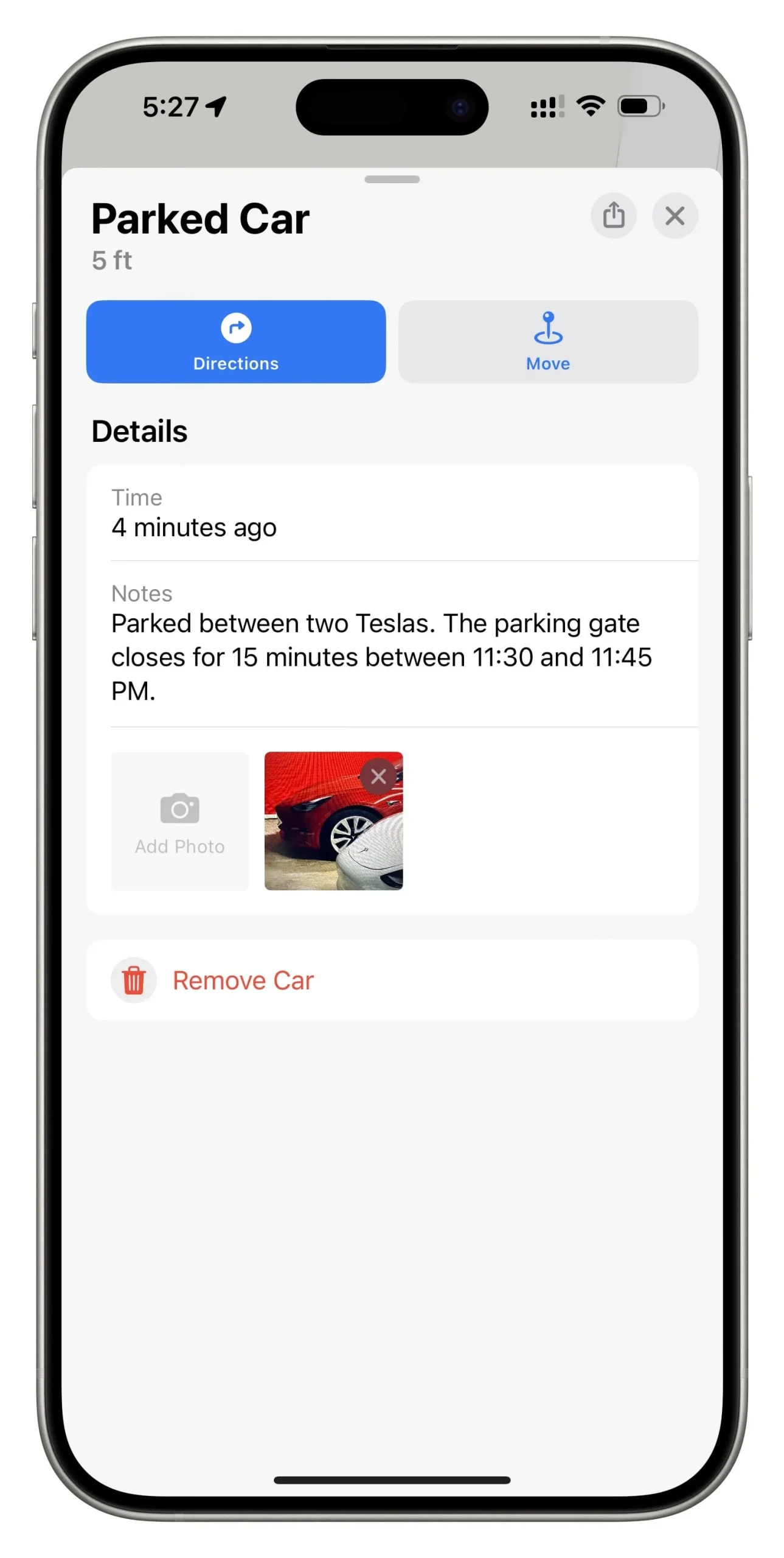
Faites-en plus dans votre voiture :
Laisser un commentaire